Tabl cynnwys
Mae llinellau grid yn cael eu dangos yn ddiofyn yn ein taflen waith Excel a'n llyfr gwaith. Maent yn llinellau lliw llwyd llorweddol a fertigol sy'n helpu'r defnyddwyr i wahaniaethu rhwng celloedd mewn taflen waith. Maent hefyd yn hwyluso'r llywio rhwng colofnau a rhesi'r daflen waith. Ond, mae'r llinellau grid yn diflannu cyn gynted ag y byddwn ni'n defnyddio y nodwedd Llenwi Lliw i liwio'r celloedd. A sawl gwaith, nid yw hyn yn ddymunol. Yn yr erthygl hon, byddwn yn dangos y dulliau syml ond effeithiol i chi Dangos Llinellau Grid ar ôl Defnyddio Lliw Llenwi yn Excel .
Lawrlwytho Llyfr Gwaith Ymarfer
Lawrlwythwch y llyfr gwaith canlynol i ymarfer ar eich pen eich hun.
Dangos Llinellau Grid ar ôl Defnyddio Llenwi Lliw.xlsm
Set Ddata Cyflwyniad
Er mwyn dangos, byddwn yn defnyddio set ddata sampl fel enghraifft. Er enghraifft, rydym wedi lliwio'r amrediad B4:D10 yn y set ddata ganlynol gan ddefnyddio'r nodwedd Fill Colour yn Excel . O ganlyniad, mae'r llinellau grid wedi diflannu o'r ystod honno.
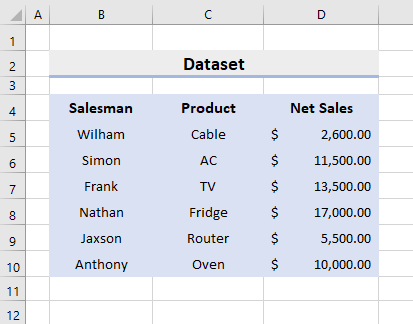
4 Dull o Ddangos Llinellau Grid ar ôl Defnyddio Llenwi Lliw yn Excel
1. Dangos Llinellau Grid gyda Ffiniau Nodwedd Gollwng ar ôl Cymhwyso Llenwch Lliw yn Excel
Mae Excel yn darparu llawer o wahanol nodweddion ac rydym yn eu defnyddio i gyflawni nifer o weithrediadau. Yn ein dull cyntaf, byddwn yn defnyddio'r nodwedd Borders Drop - Down i Dangos Llinellau Grid ar ôl Defnyddio Llenwi Lliw mewn Excel .Felly, dilynwch y camau isod i gyflawni'r dasg.
CAMAU:
- Yn gyntaf, dewiswch yr amrediad lliw B4:D10 .
- Yna, ewch i Cartref ➤ Ffont ➤ Borders .
- Ar ôl hynny, cliciwch y Border Drop – I lawr eicon.
- Yn dilyn hynny, dewiswch Pob Border .
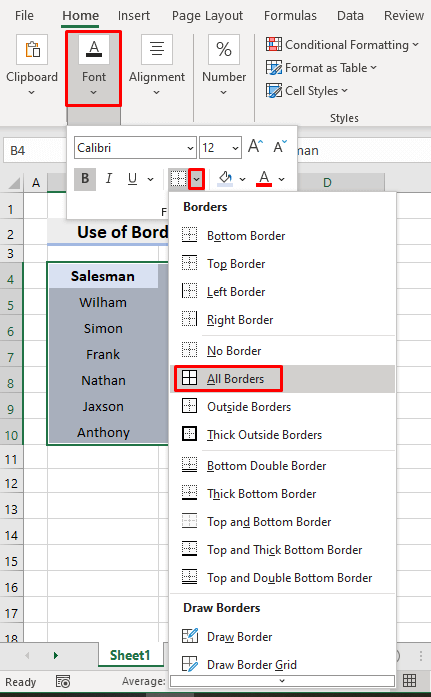
- 12>Yn olaf, bydd yn dychwelyd y llinellau grid i'r ardal a ddymunir.

Darllen Mwy: Trwsio Excel: Mae llinellau grid yn Diflannu Pan Ychwanegir Lliw (2 Ateb )
2. Arddull Cell Personol i Wneud Llinellau Grid yn Weladwy ar ôl Defnyddio Lliw Llenwi
Ar ben hynny, gallwn greu Arddull Cell Cwsmer i ddangos llinellau grid yn y lliw ystod o gelloedd. Yn y set ddata ganlynol, mae gennym yr ystod B4:D10 yr ydym am ei hamlygu mewn lliw Glas . Felly, dysgwch y camau cywir i wneud y llawdriniaeth.

CAMAU:
- Yn gyntaf, dewiswch Cartref ➤ Arddulliau ➤ Arddull Cell ➤ Arddull Cell Newydd .

- O ganlyniad, bydd y blwch deialog Arddull yn popio allan.
- Nawr, teipiwch Custom yn y Arddull enw .<13
- Nesaf, pwyswch Fformat .


21>
- Yn dilyn hynny, pwyswch OK .
- O'r diwedd, fe welwch yr amrediad a amlygwyd yn ogystal â'r llinellau grid yn yr ystod honno.

Darllen Mwy: Sut i Wneud Llinellau Grid yn Dywyllach yn Excel (2 Ffordd Hawdd)
Darlleniadau Tebyg
- Sut i Gadw Llinellau Grid Wrth Gopïo a Gludo i mewn Excel (2 Ffordd)
- Sut i Gael Llinellau Grid yn Ôl yn Excel (5 Ateb Posibl)
- [Sefydlog!] Llinellau Grid Coll yn Excel Pryd Argraffu (5 Ateb)
3. Defnyddiwch Nodwedd Celloedd Fformat Excel i Ddangos Llinellau Grid ar ôl Cymhwyso Lliw Llenwch
Nodwedd ddefnyddiol arall yn Excel yw'r Fformatio Celloedd nodwedd y gallwn wneud y llinellau grid yn weladwy ar ôl defnyddio'r Llenwch Lliw . Felly, dilynwch y broses i gyflawni'r dasg.
CAMAU:
- Yn y dechrau, dewiswch yr amrediad lliw B4:D10 .
- Nesaf, pwyswch y bysellau ' Ctrl ' a ' 1 ' ar yr un pryd.
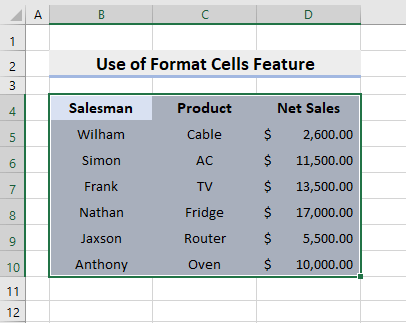
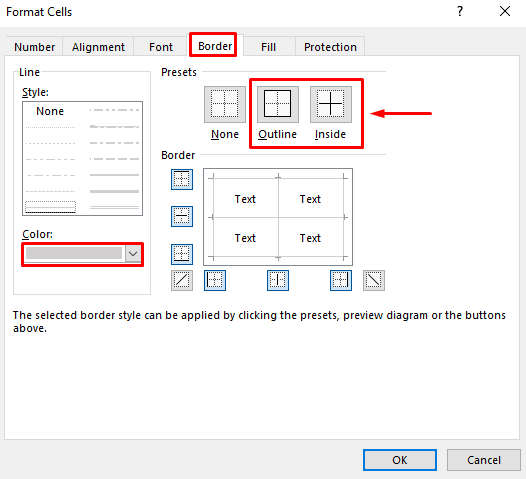
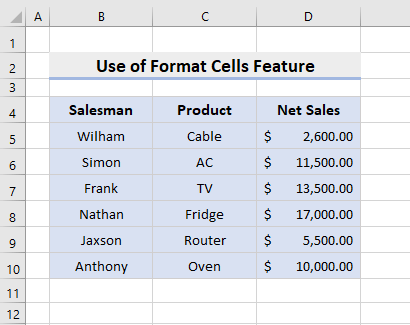
Darllen Mwy: [Sefydlog!] Pam Mae Rhai oFy Llinellau Grid Ddim yn Dangos yn Excel?
4. Dangoswch linellau grid ar ôl Defnyddio Llenwch Lliw gyda Chod VBA Excel
Yn ein dull diwethaf, byddwn yn cymhwyso'r Cod Excel VBA i ddangos llinellau grid. Yn y set ddata isod, mae gennym y gwerthoedd celloedd yn yr ystod B4: D10 ac nid ydym wedi lliwio'r amrediad eto. Felly, dysgwch y broses i Dangos Llinellau Grid ar ôl Defnyddio Lliw Llenwi yn Excel .
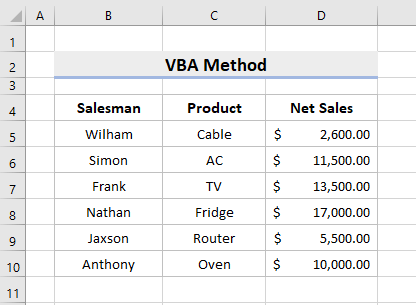
CAMAU:
- Yn gyntaf oll, ewch i Datblygwr ➤ Gweledol Sylfaenol .
- O ganlyniad, bydd ffenestr VBA yn ymddangos, a chliciwch ddwywaith ar Y Llyfr Gwaith Hwn a welwch yn y cwarel mwyaf chwith.
<27
- O ganlyniad, bydd blwch deialog yn ymddangos.
- Nawr, copïwch y cod canlynol a gludwch ef yn y blwch.
8884
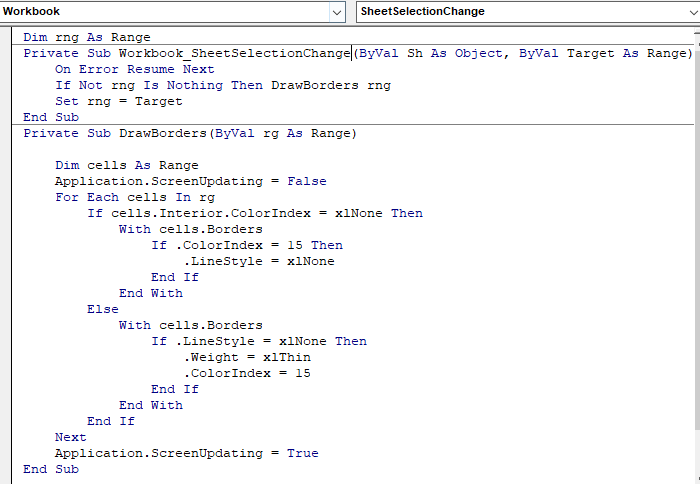
- Nesaf, cadwch y cod a chaewch y ffenestr VBA .
- Yn olaf, amlygwch yr ystod B4:D10 yn Bydd lliw glas a'r llinellau grid yn ymddangos yn awtomatig.
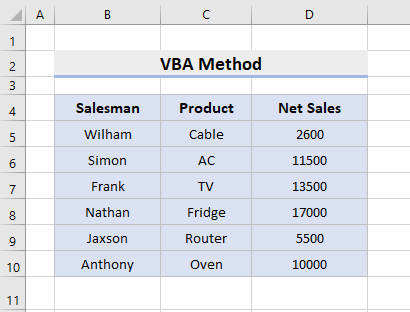
Darllen Mwy: [Sefydlog] Llinellau Grid Excel Heb eu Dangos yn ddiofyn (3 Ateb)
Casgliad
O hyn allan, byddwch yn gallu Dangos Llinellau Grid ar ôl Defnyddio Lliw Llenwi yn Excel gyda'r dulliau a ddisgrifir uchod. Parhewch i'w defnyddio a rhowch wybod i ni os oes gennych unrhyw ffyrdd eraill o wneud y dasg. Peidiwch ag anghofio gollwng sylwadau, awgrymiadau neu ymholiadau os oes gennych unrhyw rai yn yr adran sylwadau isod.

